이번에 맥북을 구매하면서 가장 해보고 싶었던 게 에어드랍인데요. 윈도우 처럼 파일 하나씩 클라우드로 옮겨서 사용하기 불편했었는데 에어드랍을 사용하니깐 왜 애플에 연동성을 말하는지 알게 되었습니다.
저처럼 애플 제품을 처음 사용해보는 분들을 위해서 아이폰이나 아이패드 그리고 맥북에서 에어드랍을 사용하는 방법을 알아보겠습니다. 방법은 아주 간단합니다.

1. 우선 에어드랍을 켜야 합니다. 아이패드나 아이폰에 메뉴를 내리면 와이파이 모양을 길게 눌러주세요.

2. 와이파이 설정을 길게 누르면 위에 그림처럼 여러 가지 설정이 나오는데 여기서 AirDrop을 켜주세요.

3. 만약 사진을 보낸다고 하면 보낼 사진을 선택하고 아래 공유 버튼을 누르고 AirDrop을 눌러주세요.

4. 그럼 이렇게 공유할 수 있는 기기가 나오는데 여기서 선택해서 눌러주세요.
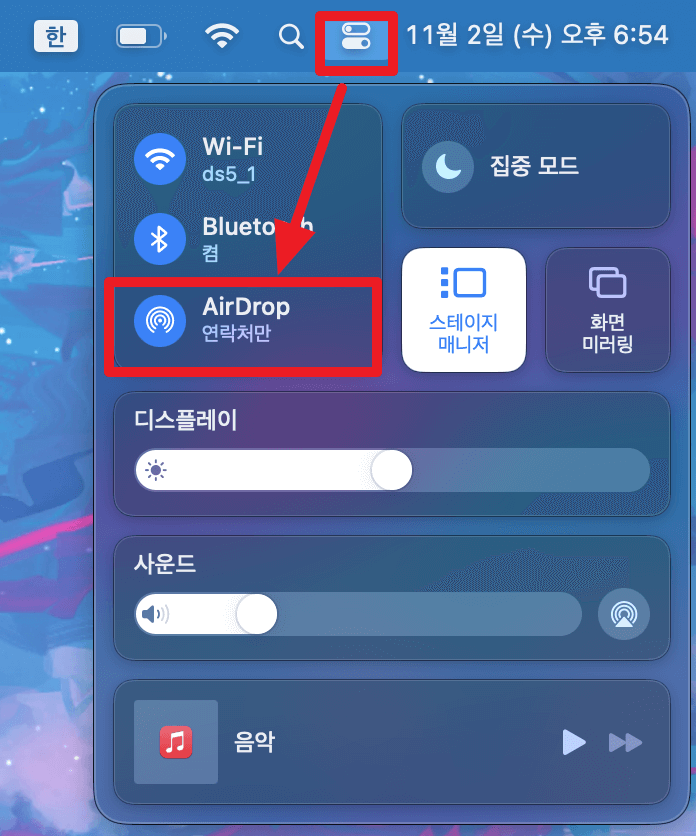
5. 만약 맥북에 파일을 받는다면 상단메뉴에서 AirDrop을 켜주세요.

6. 파일 공유를 했다면 하단에 다운로드 파일로 들어옵니다.
에어드랍을 쓰면 애플에 연동성을 사용할 수 있어서 너무 만족했습니다. 왜 애플 제품을 구매하는지 알게 됬네요. 다른 맥북 정보는 아래 링크를 참고하세요.





